Note
Puede mejorar la calidad del video haciendo clic en "Mejorar" en la parte superior, y algunas funciones de edición de video también se pueden aplicar por lotes.
¡Ayuda! ¿Cómo puedo convertir archivos .mts para usarlos en Final Cut Pro 7?
¿Cuál es la mejor manera de importar videos MTS de Panasonic a FCP?
¿Hay alguna forma de convertir archivos MTS para editarlos en Final Cut Express o Pro?

En realidad, no puede importar archivos MTS grabados a Final Cut Pro directamente. Porque MTS / M2TS El formato de archivo solo es compatible con los reproductores Sony y Panasonic.
Como resultado, Final Cut Pro, iMovie y la mayoría de los reproductores de video no aceptan archivos de video AVCHD MTS. Para resolver este problema de incompatibilidad, debe convertir MTS a Final Cut Pro para una mayor administración, y esto es también lo que este artículo quiere mostrarle.
Aquí hay 4 convertidores en línea que puede usar para convertir MTS a Final Cut Pro de forma gratuita. Solo lee y elige uno que te guste.
Sin embargo, siempre existen estas o aquellas limitaciones. Por lo tanto, si desea obtener una salida de alta calidad, entonces usar un convertidor de video MTS a MOV en línea puede no ser una buena opción.
Paso 1 Haga clic en "Examinar" para agregar un video MTS desde su computadora
Paso 2 Seleccione "Archivo de película QuickTime (.mov)" como formato de salida
Paso 3 Haga clic en "Enviar un enlace de descarga a mi correo electrónico" e ingrese su dirección de correo electrónico si es necesario
Paso 4 Elija "Convertir" para convertir MTS a Final Cut Pro en línea
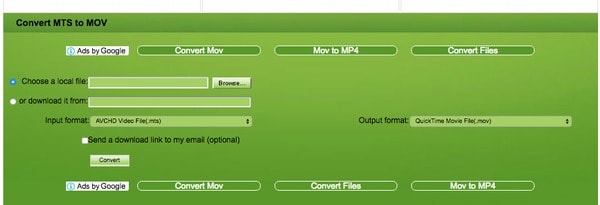
Paso 1 Haga clic en "Elegir archivo" para agregar un archivo MTS de no más de 200 MB.
Paso 2 Seleccione el cuadro pequeño detrás de "Opciones".
Paso 3 Configure la hora de inicio y la hora de finalización para recortar un video MTS.
Paso 4 Haga clic en "Convertir" para convertir MTS a MOV en línea de forma gratuita
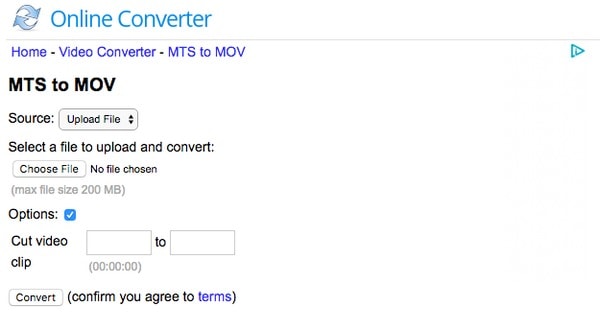
Paso 1 Haga clic en "Elegir archivos" para importar su archivo de video MTS.
Paso 2 Seleccione "MOV" en el menú desplegable "Convertir archivos a".
Paso 3 Ingrese su dirección de correo electrónico para recibir el archivo MOV convertido.
Paso 4 Elija "Convertir" para convertir MTS a Final Cut Pro MOV en línea.
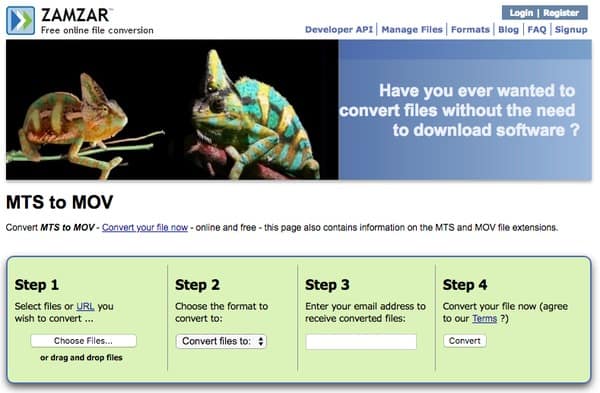
Paso 1 Cargue un video MTS desde la computadora, URL, Dropbox o Google Drive.
Paso 2 Configure MOV como formato de salida de video.
Paso 3 Elija "Convertir" para convertir archivos MTS de Final Cut Pro de hasta 100 MB.
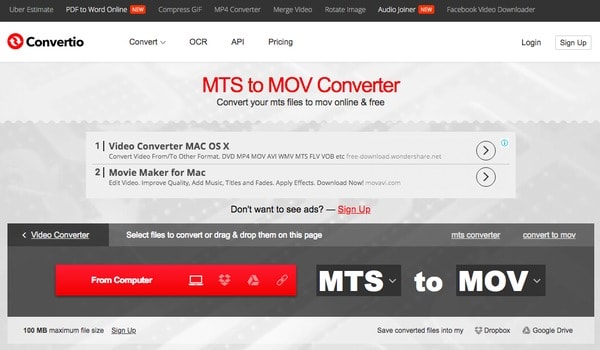
A pesar de los convertidores de MTS a MOV en línea anteriores, también puede recurrir a Aiseesoft Mac Video Converter Ultimate por ayuda Es un convertidor de video todo en uno, que permite a los usuarios descargar, convertir y editar videos y audios en Mac en alta calidad.
Como resultado, puede convertir por lotes archivos MTS a Final Cut Pro sin pérdida de datos en poco tiempo, sin mencionar su función avanzada de mejora de video. Por lo tanto, si necesita convertir MTS a Final Cut Pro y otros formatos con frecuencia, definitivamente debe usar Mac Video Converter Ultimate para resolver el problema.
Paso 1 Importar archivo MTS
Descarga e instala gratis Mac Video Converter Ultimate en tu computadora. Inicie este convertidor MOV de MTS a Final Cut Pro. Luego elija "Agregar archivo" en la barra de herramientas superior. Puede seleccionar cualquier video MTS de la carpeta local o del disco duro externo. Además, también puede arrastrar y soltar el archivo MTS de destino en su interfaz principal.
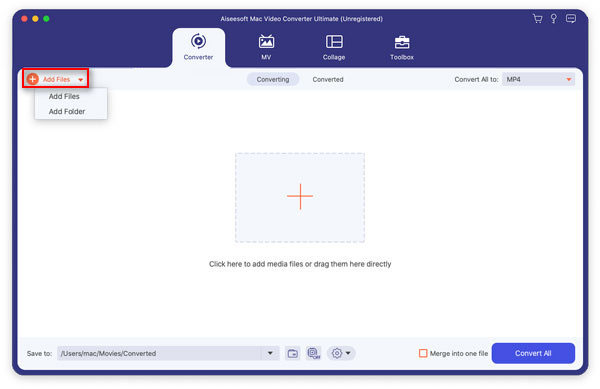
Paso 2 Edite su video MTS
Elija "Editar" en la esquina superior derecha. Aparece una nueva ventana. Toda la interfaz de edición de video se divide en 6 secciones diferentes que incluyen "Rotar", "3D", "Recortar", "Efecto", "Mejorar" y "Marca de agua". Cada opción permite a los usuarios cambiar el efecto de video determinado con una ventana de vista previa al instante. Simplemente no olvide hacer clic en "Aplicar" o "Aplicar" a todos para guardar su cambio.
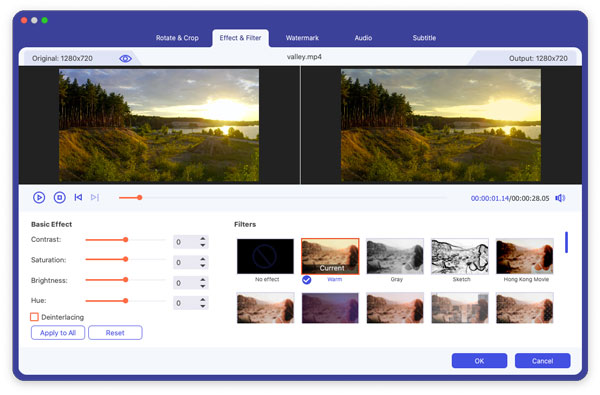
Note
Puede mejorar la calidad del video haciendo clic en "Mejorar" en la parte superior, y algunas funciones de edición de video también se pueden aplicar por lotes.
Paso 3 Convertir MTS a Final Cut Pro en Mac
Haga clic en "Perfil" en la parte inferior. Para convertir archivos MTS a Final Cut Pro, debe elegir "Final Cut Pro" de su lista. Luego, puede ver varios formatos compatibles con Final Cut Pro, como Apple ProRes 422, Apple ProRes 422 HQ, Apple ProRes 4444, etc. Simplemente elija el formato de salida determinado.
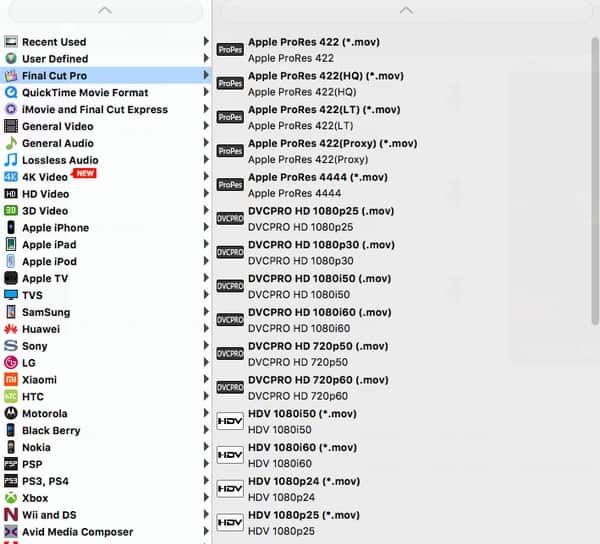
Además, puede hacer clic en la opción "Configuración" además de ajustar la configuración del perfil. Más tarde, elija "Examinar" a continuación para cambiar una carpeta de distinción. Por último, puede hacer clic en el enorme botón "Convertir" para comenzar a convertir MTS a MOV Final Cut Pro de forma rápida y sencilla.
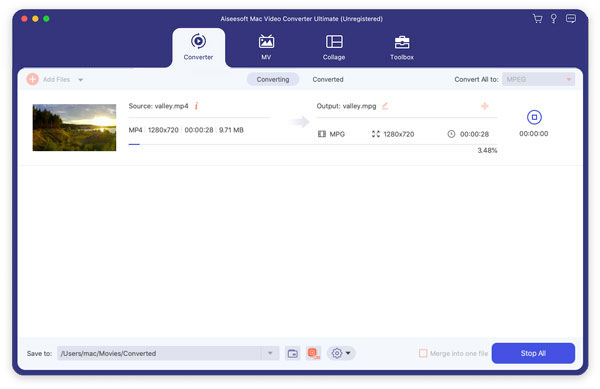
Además, puede extraer pistas de audio o agregar múltiples pistas de audio a su película MTS sin esfuerzo. Con todo, Mac Video Converter Ultimate es su mejor convertidor de video. Puede lograr la mayor parte de la personalización y conversión de video dentro de este poderoso software en alta calidad.
Por lo tanto, es bastante fácil convertir MTS a Final Cut Pro y cualquier dispositivo portátil libremente con la ayuda de su compatibilidad con varios perfiles preestablecidos.
Entonces, ¿por qué no descargar gratis este convertidor de video MTS a MOV para probarlo? Te sorprenderán sus potentes funciones y su interfaz amigable.